借助 Gmail,您可以将所有电子邮件帐户整合到一处。这使您可以更轻松地访问消息,而无需登录和退出每个帐户。
在本指南中,我们将向您展示如何将第二个 Gmail 帐户添加到您选择的设备。
Gmail 允许您开设任意数量的免费帐户。
为了避免浪费时间登录和注销这些帐户,我将它们全部添加到我的手机和计算机中。因此,我现在可以无缝地从一种切换到另一种。点击几下就足够了。想做同样的事情吗?以下介绍了如何将第二个 Gmail 帐户添加到您的设备。
如何在计算机上添加第二个 Gmail 地址?
您可以将任意数量的 Gmail 地址连接到您的主帐户。有两种方法可以执行此操作:您可以添加现有的 Gmail 帐户,或创建一个新帐户。
如果您已有第二个 Gmail 帐户
您有多个 Gmail 地址吗? Google 让您可以轻松地从一个 Gmail 帐户切换到另一个帐户。只需将您的第二个 Gmail 地址添加到您的主帐户即可。操作方法如下:
第 1 步:
打开您的主
Gmail
帐户。
第 2 步:
单击您的个人资料图片。
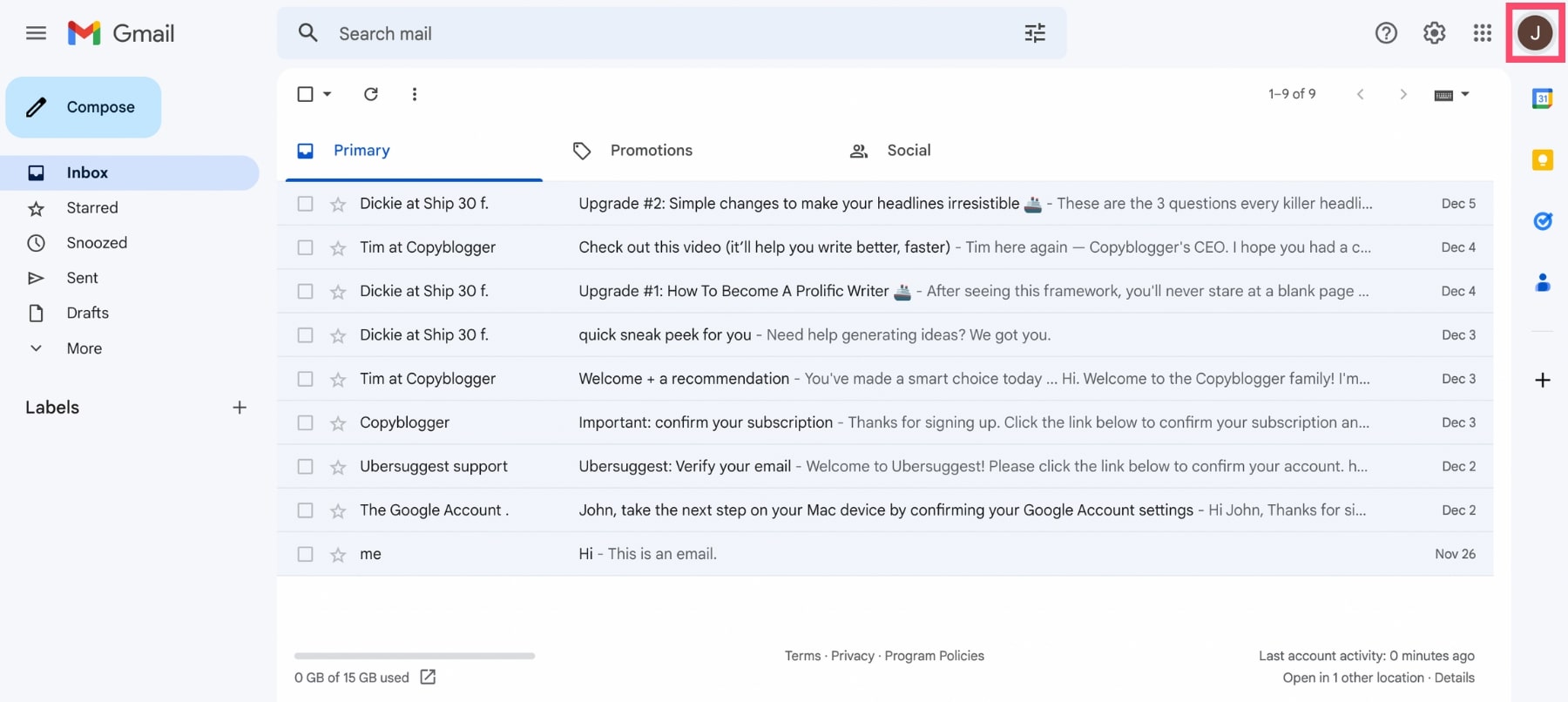
步骤 3:
出现一个下拉菜单。选择
添加另一个帐户
。
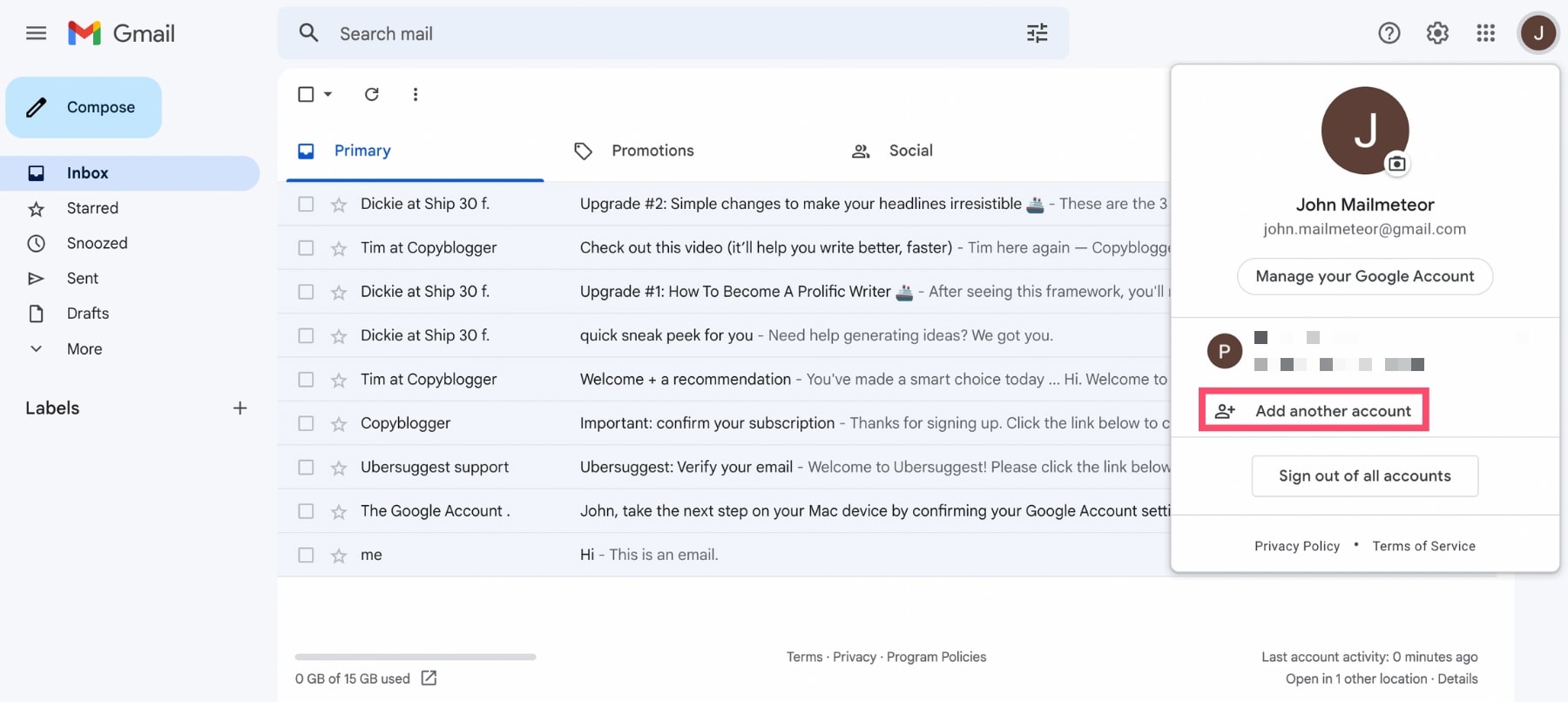
第 4 步:
输入您的第二个 Gmail 帐户的电子邮件地址。然后点击
下一步
。

第 5 步:
Google 要求您提供密码。抓住它。然后再次单击
“下一步”
。
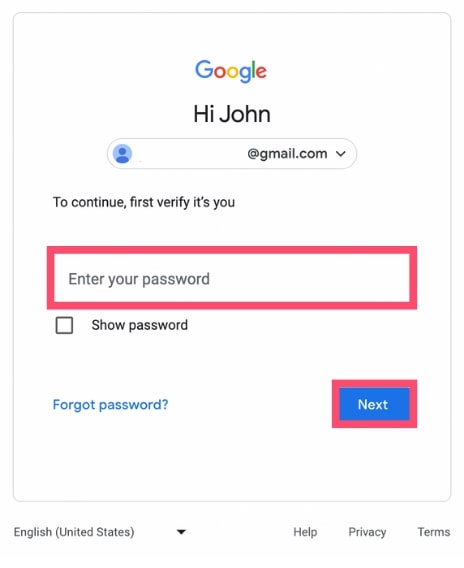
就是这样。此辅助帐户现已链接到您的主 Gmail 地址。要在帐户之间切换,请单击您的个人资料图片并选择您要登录的帐户。
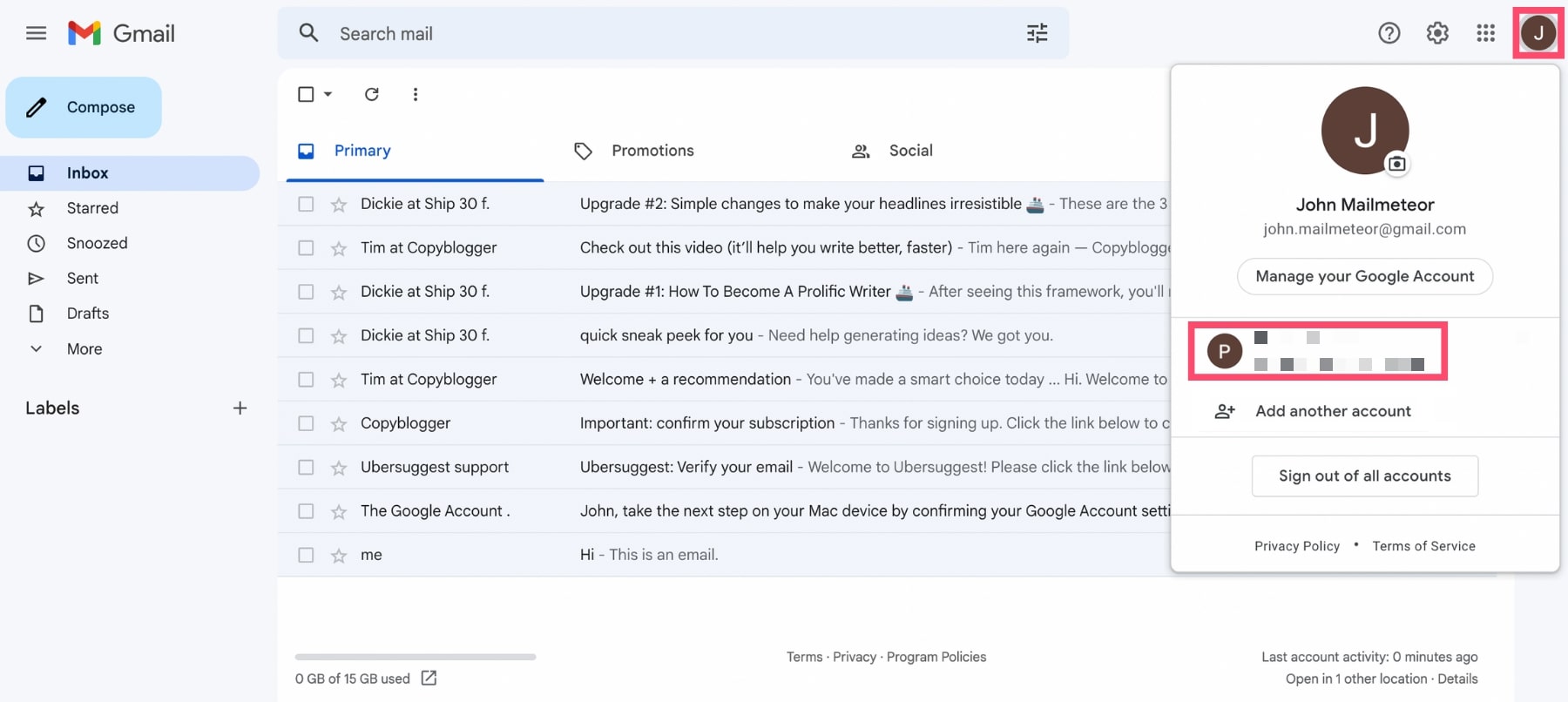
您可以重复此过程来添加任意数量的 Gmail 帐户。如有必要,您甚至可以
更改默认 Gmail 帐户。
如果您想创建第二个 Gmail 帐户
还没有辅助 Gmail 帐户?没问题。您可以在 2 分钟内创建一个新的 Gmail 帐户。以下是具体操作方法。
第 1 步:
在计算机上打开
Gmail 。
第 2 步:
单击屏幕右上角的个人资料图片。
步骤 3:
从下拉菜单中选择
添加另一个帐户
。
第四步:
然后点击
创建帐户
。
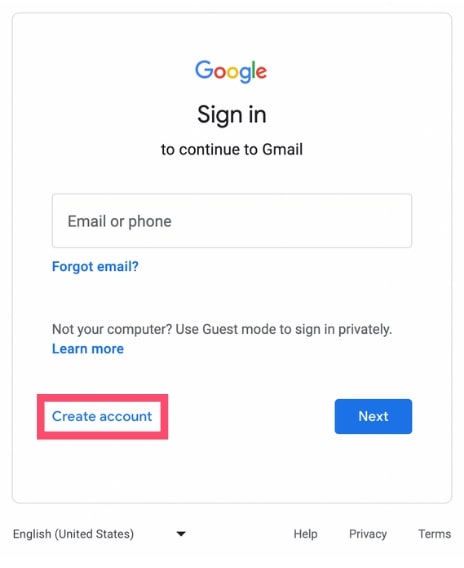
第5步:
谷歌然后给你三个选择。您可以创建第二个 Gmail 帐户:
- 供您个人使用
- 为了您的孩子
- 为了工作
做出你的选择。
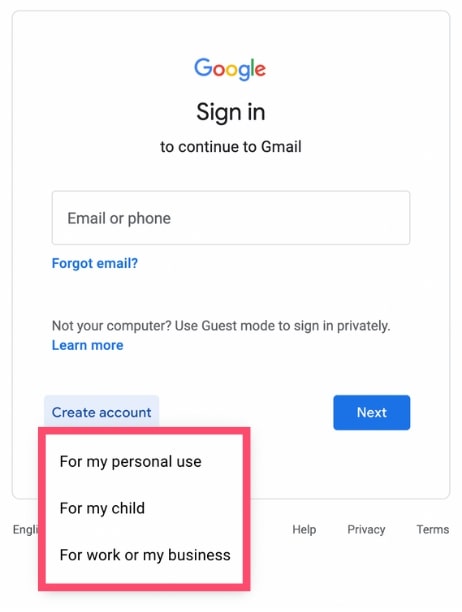
步骤6:
然后将显示一个新表格。填写字段(名字、姓氏、电子邮件地址、密码)。然后单击
“下一步”
。
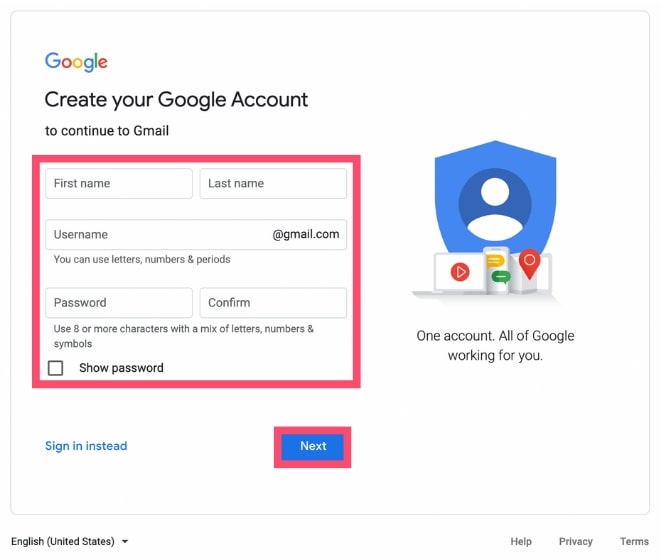
第 7 步:
然后 Google 会要求您提供其他信息(电话号码、辅助邮箱地址、出生日期、性别)。填写这些字段并点击
下一步
。
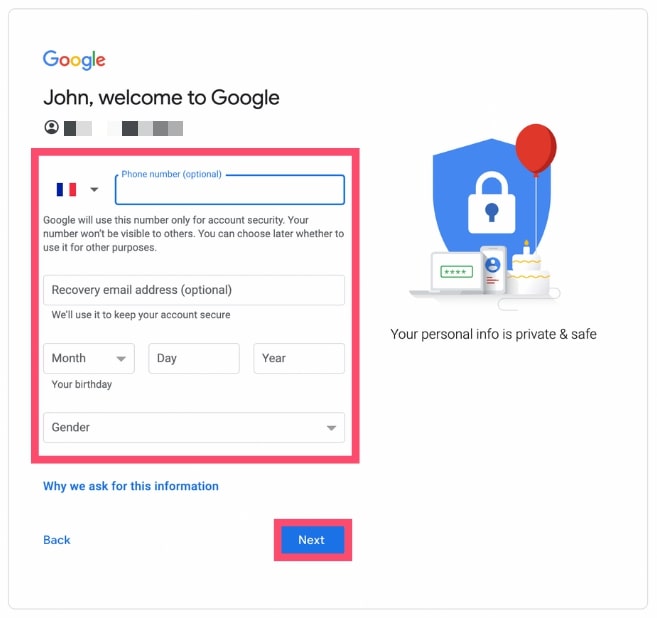
第8步:
你就快到了。此时,您可以为第二个 Gmail 帐户选择个性化设置。
如果您希望 Google 为您完成繁重的工作,请选择
“快速自定义”
。或者选择
手动自定义
来自行配置新帐户设置。
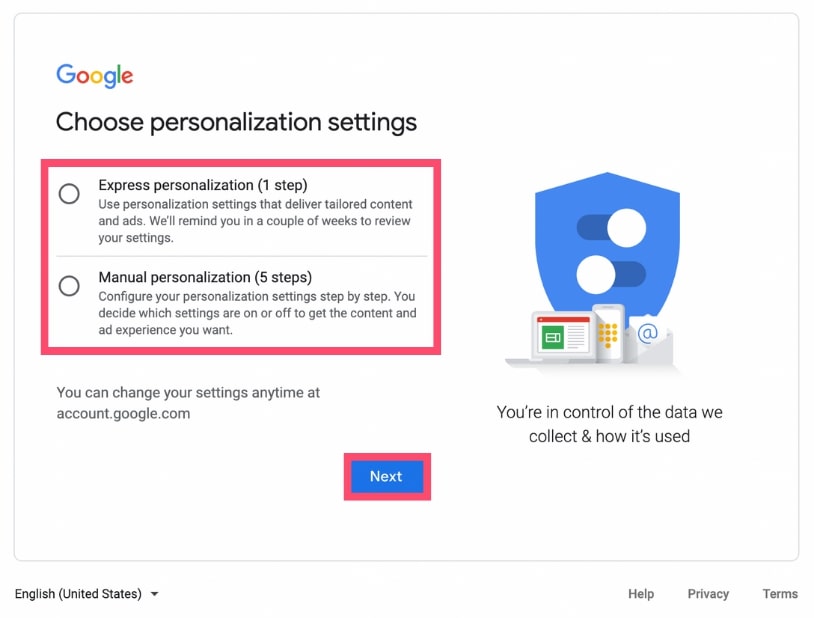
第 9 步:
最后,阅读(或不阅读)Google 的服务条款和隐私政策,然后单击
“同意”
。
恭喜,您现在自豪地拥有了辅助 Gmail 帐户,您可以随时通过 Gmail 进行 1 次点击访问该帐户 ?
如何将另一个 Gmail 帐户添加到您的 Android 手机?
您还可以直接从 Gmail 应用程序添加第二个 Gmail 帐户。以下是在 Android 设备上执行此操作的方法:
第 1 步:
在 Android 手机或平板电脑上打开 Gmail 应用。
第 2 步:
点击您的个人资料照片。
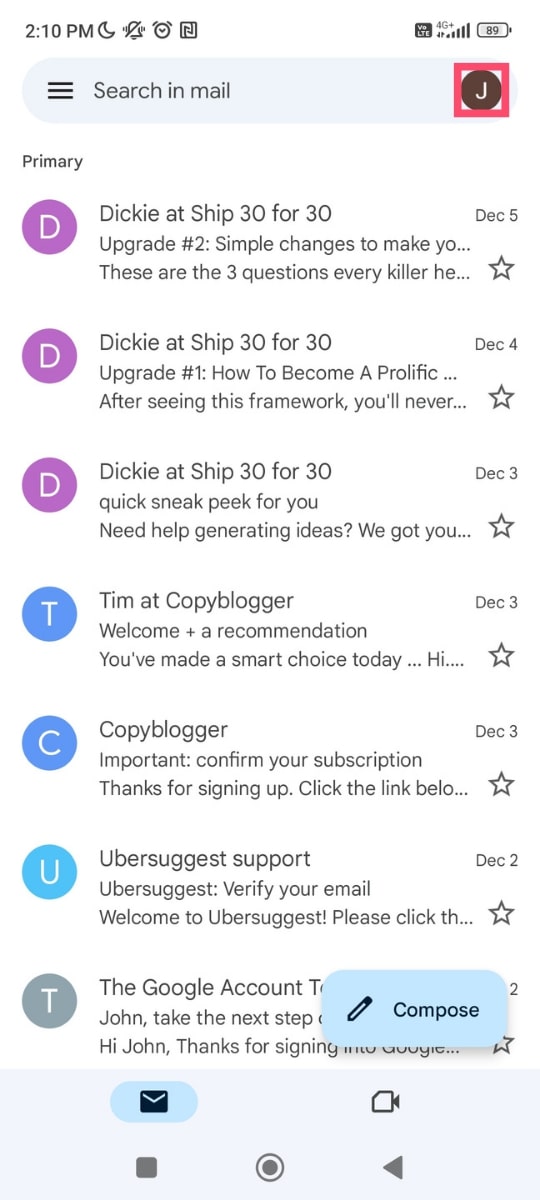
第 3 步:
从此处选择“
添加另一个帐户”
。
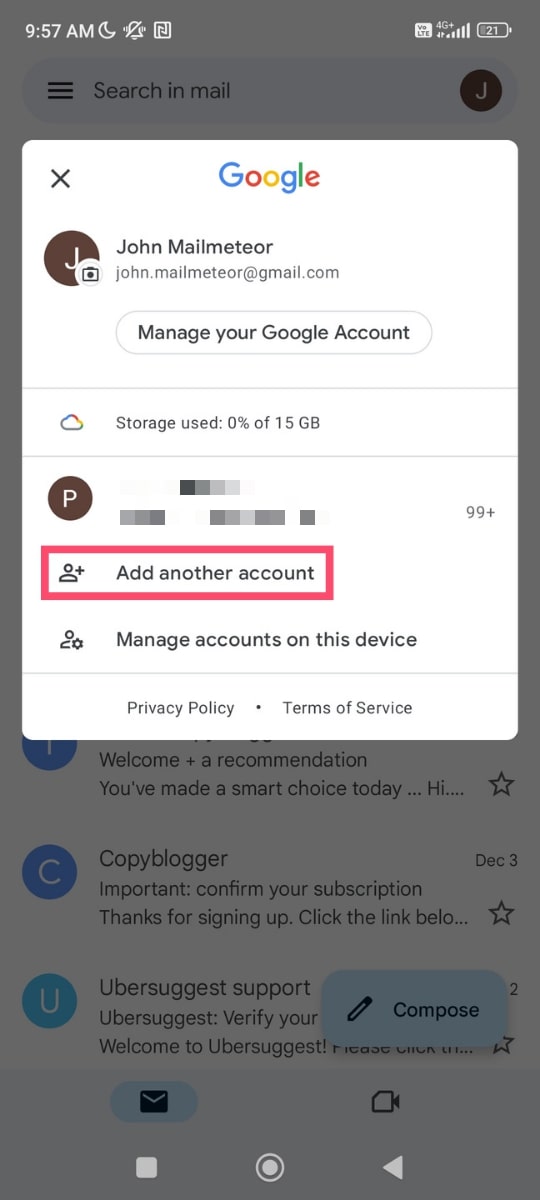
第 4 步:
然后 Google 会要求您选择要添加的电子邮件帐户类型。
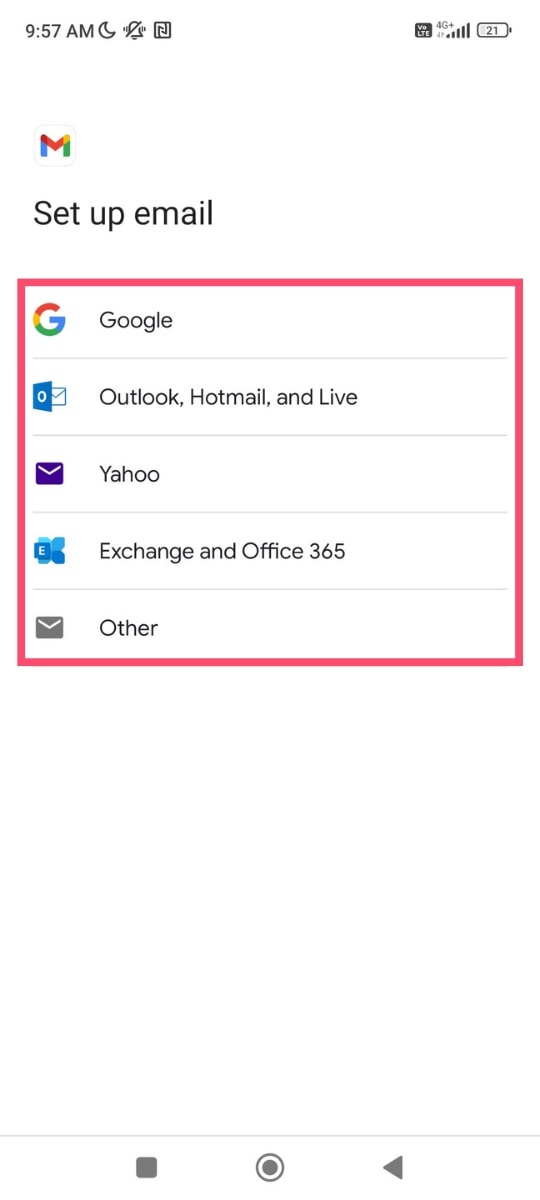
您可以将非 Google 地址添加到您的 Gmail 帐户。然后,您将能够直接从您的 Gmail 帐户查看通过您的 Outlook、Hotmail 或 Yahoo 地址收到的电子邮件。
通过您的非 Google 地址,您还可以使用 Google 帐户的部分(但不是全部)功能。这包括将电子邮件移至文件夹中以及根据发件人、主题或其他条件搜索电子邮件。
如果您想添加第二个 Gmail 地址,只需选择
Google
即可。然后单击
“继续”
。
步骤 5:
如果您选择
Google
,您有两个选择。您可以添加现有 Gmail 帐户或创建新帐户。如果您想要新的 Gmail 地址,请单击
“创建帐户” 。
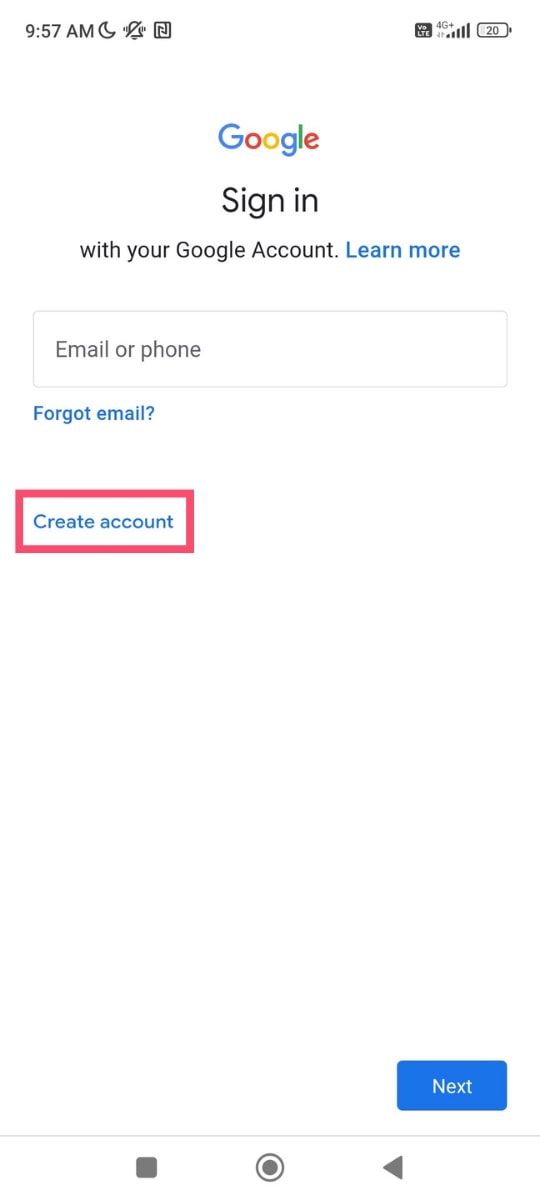
第 6 步:
然后 Google 会要求您提供一些个人信息(姓名、出生日期、性别)。您还可以选择新的 Gmail 地址。选择 Google 推荐的地址之一。或者创建您自己的地址。
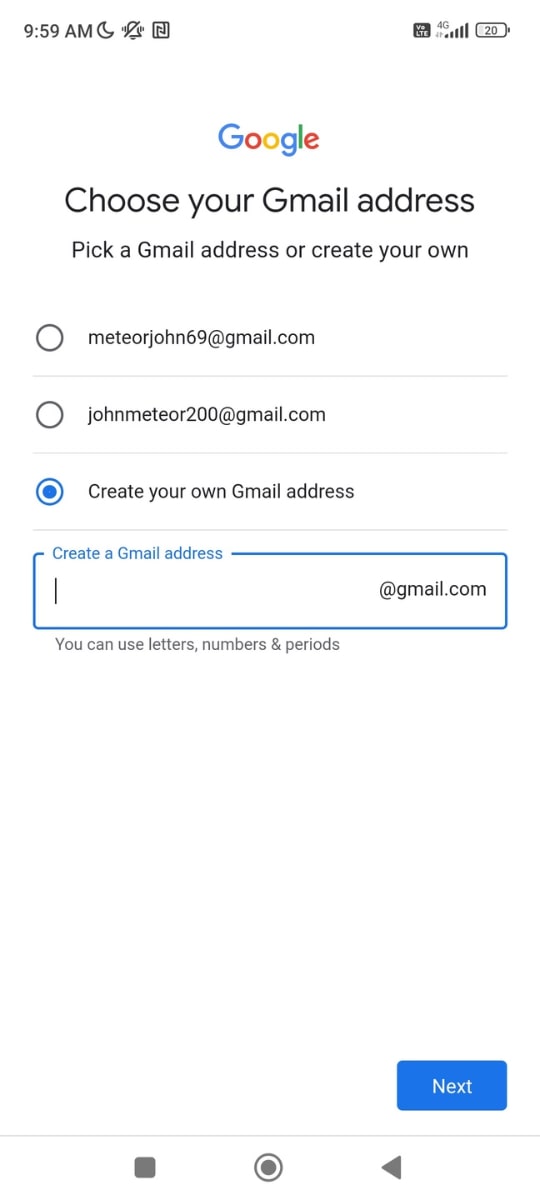
第 7 步:
接受 Google 的服务条款和隐私政策。
就这样吧!您已成功将第二个 Gmail 帐户添加到您的 Android 手机。您现在可以随时访问您的辅助帐户 ?
如何将第二个 Gmail 帐户添加到您的 iPhone?
您可以按照相同的步骤将第二个 Gmail 帐户添加到您的 iPhone 或 iPad。
第 1 步:
在 iOS 设备上打开 Gmail 应用程序。
第 2 步:
单击您的个人资料图片(位于屏幕右上角)。
步骤 3:
点击
添加另一个帐户
。
第 4 步:
选择您要添加的帐户类型(Gmail、Yahoo、Hotmail...)。在我们的例子中,我们选择了谷歌。但您也可以将非 Google 地址添加到您的主 Gmail 帐户中。
第 5 步:
在这里,您可以创建新帐户或添加现有帐户。由你决定。
第 6 步:
如果您决定创建新的 Gmail 帐户,则需要添加您的姓名、出生日期和其他个人信息。
步骤7:
点击
我同意
同意谷歌的服务条款和隐私政策。
就这样吧。您刚刚向您的 iPhone 添加了第二个 Gmail 帐户。您现在可以在帐户之间无缝切换。容易,对吧?
如何合并多个Gmail地址?
想要更进一步吗? Google 使您能够将多个 Gmail 帐户合并到一个收件箱中。完成此操作后,您将能够从同一个收件箱发送所有消息。
从您的辅助 Gmail 地址发送电子邮件
使用
Aliases
,您可以从辅助帐户发送电子邮件。我们制作了一个简短的视频来解释它是如何工作的。该视频是英文的,但如有必要,您可以激活法文字幕:
我们重来。以下是如何在不退出主帐户的情况下从辅助 Gmail 地址发送电子邮件的方法:
第 1 步:打开
Gmail
主邮箱。
第 2 步:
单击齿轮以访问设置。
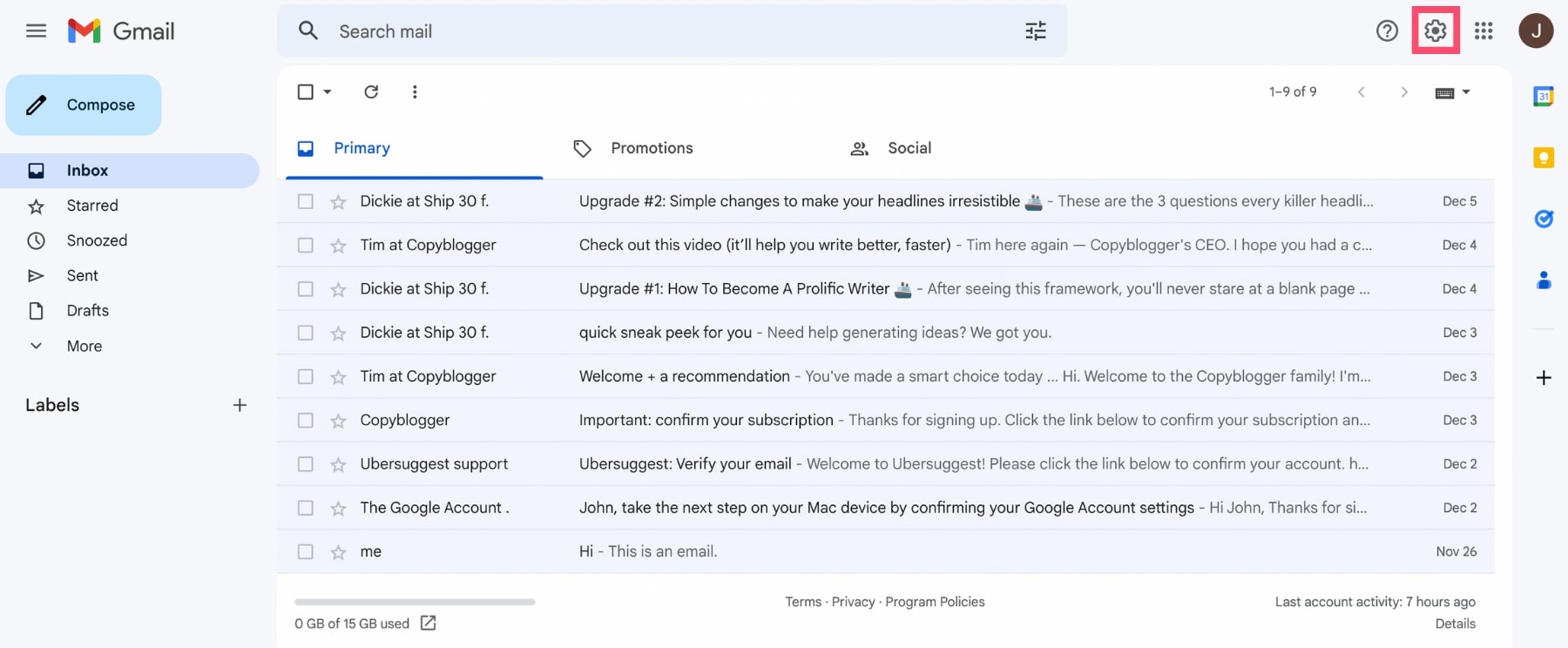
步骤 3:
选择
查看所有设置
。
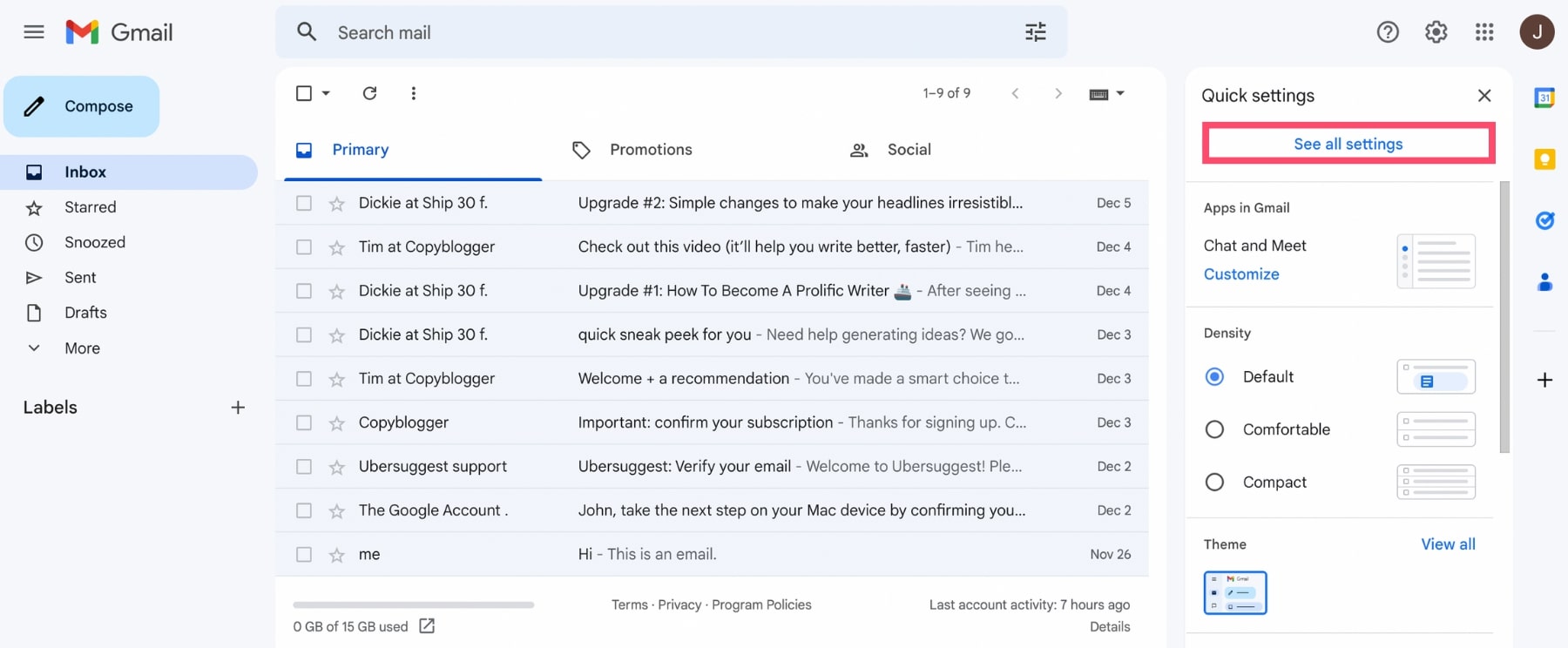
第 4 步:
转到
“帐户和导入”
选项卡。
步骤 5:
点击
添加另一个电子邮件地址
。
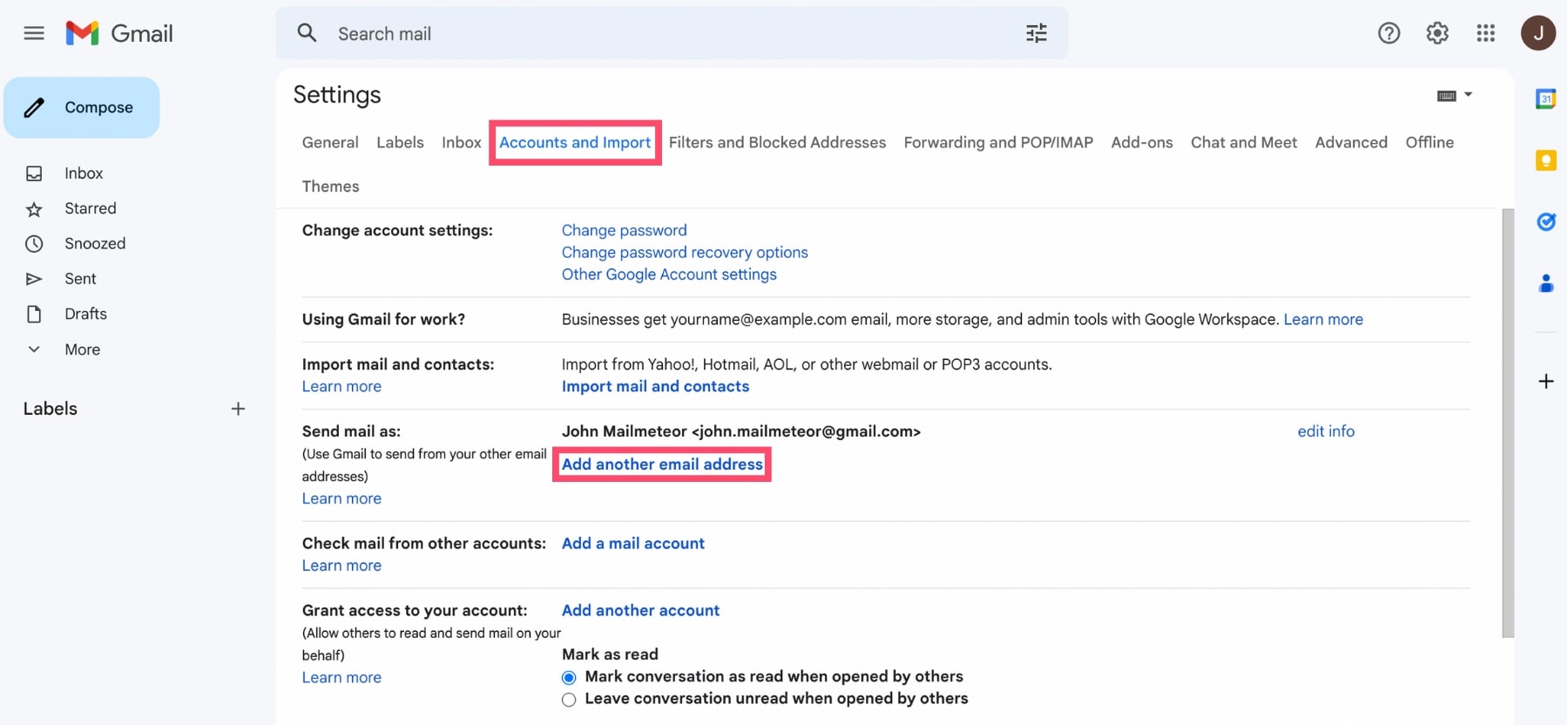
第 6 步:
输入您的辅助电子邮件地址。给它起个名字。并确保
选中视为别名
框。完成后,点击
下一步
。
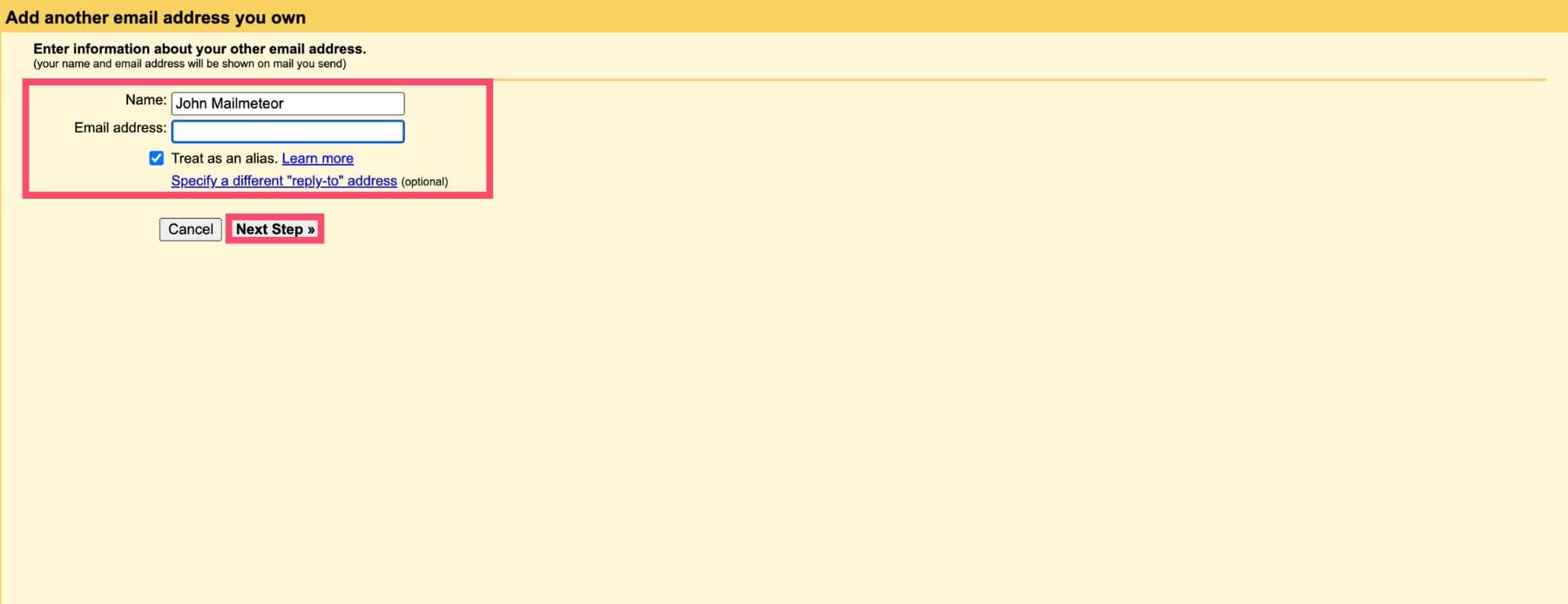
第 7 步:
然后 Gmail 会向您的辅助帐户发送一条确认消息。登录该帐户并单击链接。
就是这样。您现在应该可以使用辅助 Gmail 地址从主收件箱发送电子邮件。
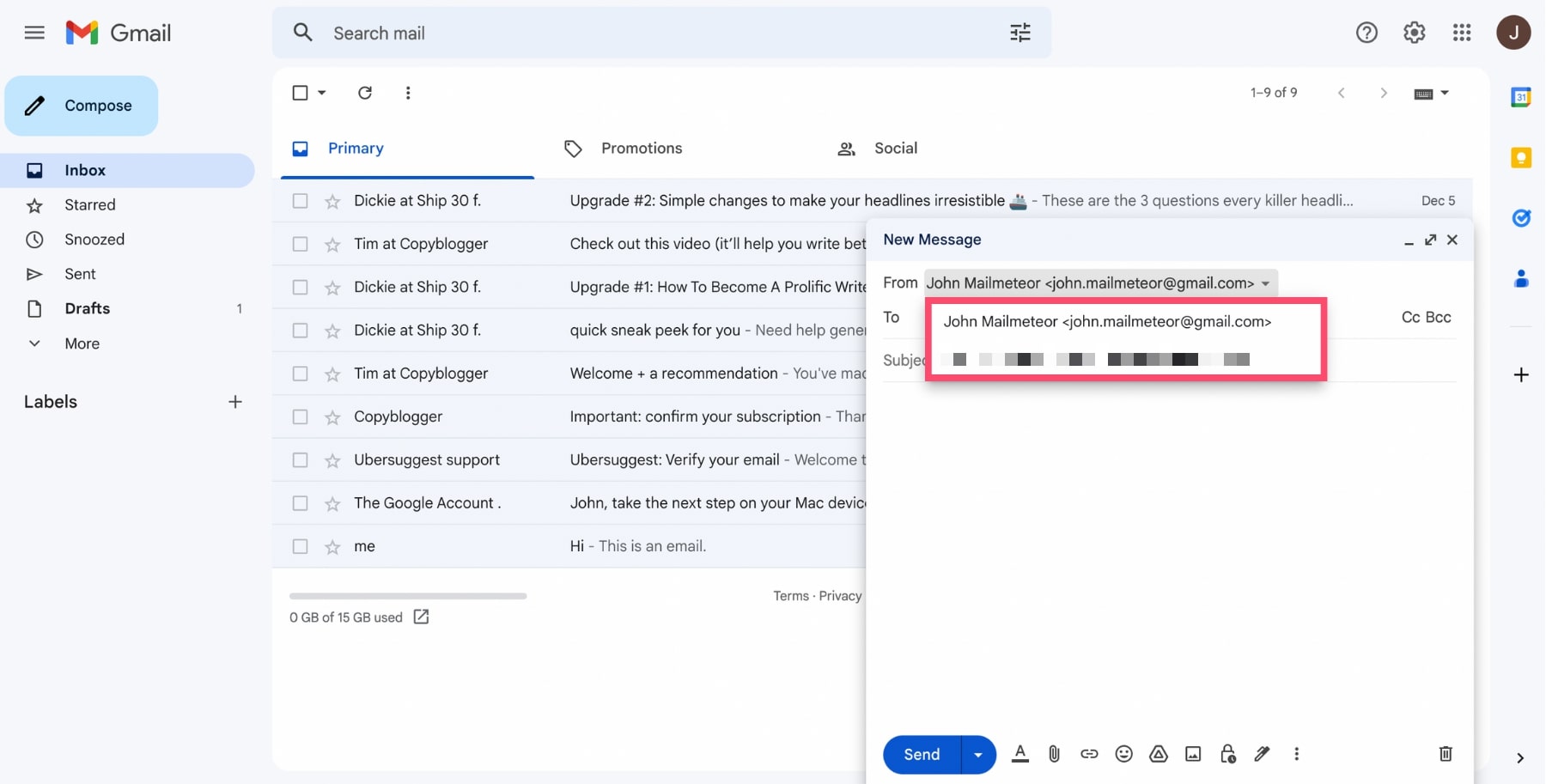
结论
Gmail 是最强大的电子邮件应用程序之一。您可以轻松创建多个帐户。在您选择的设备上添加第二个 Gmail 帐户。您甚至可以将电子邮件地址合并到一个收件箱中,以便可以从同一帐户发送邮件。
如需帮助可点击网站右上方群链接,加入QQ群寻求帮助

评论